Al termine dell'installazione o dell'upgrade di Avast Security o di Avast Premium Security su un Mac che esegue macOS versione 10.13 (High Sierra) o successiva, è necessario concedere tutte le autorizzazioni per consentire al prodotto Avast di assicurare la protezione completa del sistema. Il tutorial sulla configurazione di Avast assiste l'utente durante tutto il processo.
- Questo Mac non è completamente protetto
- Consentici di proteggere completamente il tuo Mac
- Estensioni del kernel mancanti
- Estensioni di sistema mancanti
- Consentire l'accesso completo al disco
- Aggiungi i certificati Avast al Portachiavi
Se è necessaria un'autorizzazione, dopo l'apertura di Avast Security o Avast Premium Security viene visualizzato automaticamente il tutorial sulla configurazione di Avast. Per concedere le autorizzazioni necessarie, procedere come descritto in una delle seguenti sezioni in base alle esigenze:
- Consentire la protezione in tempo reale
- Aggiungere le configurazioni del proxy DNS
- Consentire l'accesso completo al disco
- Aggiungere i certificati Avast
- Consentire l'accesso in modalità Concentrazione
Consentire la protezione in tempo reale
Autorizzando l'abilitazione della protezione in tempo reale si consente ad Avast Security di proteggere il Mac e rilevare il malware in tempo reale.
Aggiungere le configurazioni del proxy DNS
L'aggiunta di un proxy DNS al Mac consente ad Avast Security di monitorare attivamente i siti Web in modo da rilevare eventuali minacce durate l'esplorazione di Internet.
- Fare clic su Apri.
- Fare clic su Consenti.
Sono state aggiunte le configurazioni del proxy DNS necessarie. Nel corso del tutorial sulla configurazione di Avast Security viene richiesto di consentire l'accesso completo al disco.
Consentire l'accesso completo al disco
Consentendo l'accesso completo al disco, si permette ad Avast Security di eseguire la scansione dell'intero Mac alla ricerca delle minacce nascoste.
Aggiungere i certificati Avast
L'aggiunta dei certificati Avast consente ad Avast Security di bloccare le minacce del browser. Se viene richiesto di aggiungere i certificati Avast al Portachiavi, procedere come segue:
- Nel tutorial sulla configurazione di Avast fare clic su Apri.
- Immettere la password utilizzata all'avvio del Mac, quindi fare clic su Aggiorna impostazioni.
- Fare clic su OK.
I certificati Avast sono stati aggiunti. Se richiesto, procedere come segue per consentire l'accesso in modalità Concentrazione, altrimenti fare clic su OK per chiudere il tutorial sulla configurazione di Avast Security.
Consentire l'accesso in modalità Concentrazione
Abilitando l'accesso in modalità Concentrazione è possibile specificare quando Avast Security deve silenziare le notifiche.
Viene ora consentito l'accesso in modalità Concentrazione per Avast Security.
Risoluzione dei problemi
Se non si è in grado di concedere le autorizzazioni descritte in questo articolo, fare riferimento al seguente articolo:
- Avast Premium Security 15.x per Mac
- Avast Security 15.x per Mac
- Apple macOS 15.x (Sequoia)
- Apple macOS 14.x (Sonoma)
- Apple macOS 13.x (Ventura)
- Apple macOS 12.x (Monterey)
- Apple macOS 11.x (Big Sur)
- Apple macOS 10.15.x (Catalina)
- Apple macOS 10.14.x (Mojave)
- Apple macOS 10.13.x (High Sierra)
Ultimo aggiornamento: 02/06/2022


































